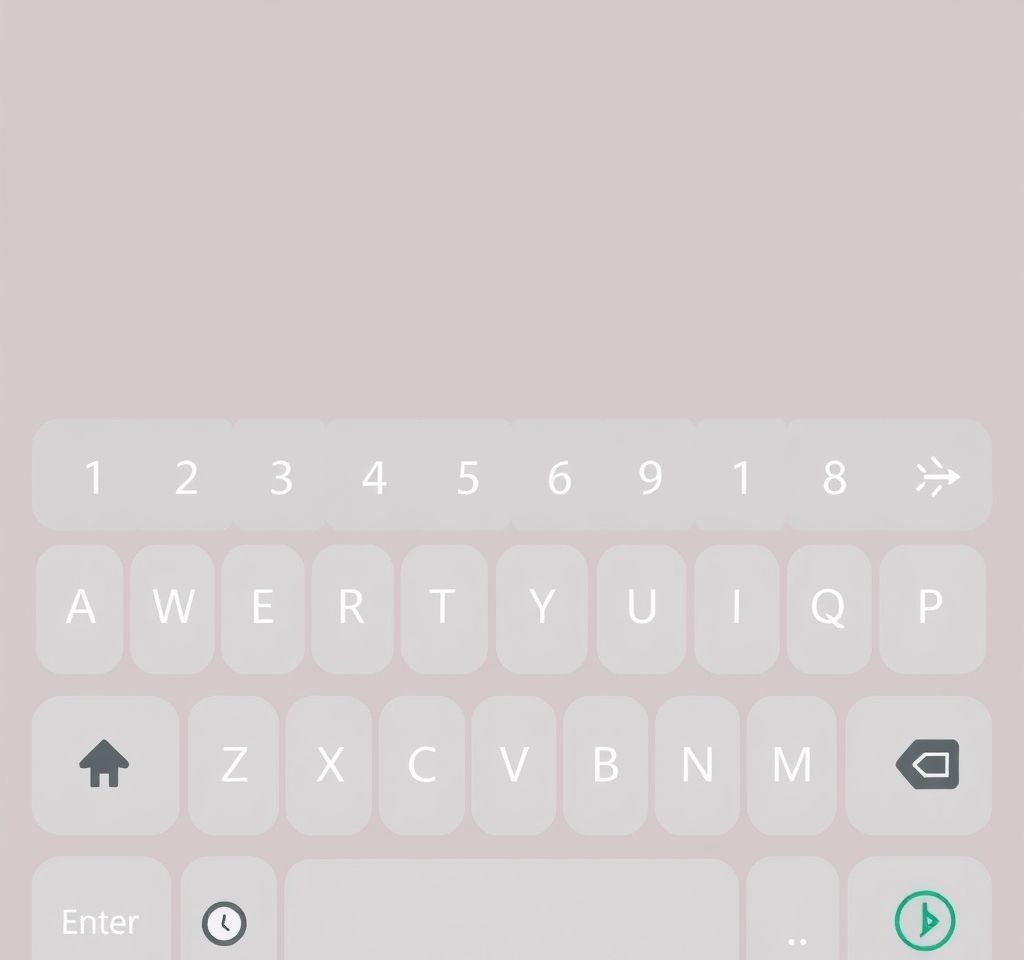
스마트폰 사용에 있어서 키보드는 단순한 입력 도구를 넘어 우리의 디지털 라이프와 밀접하게 연결된 필수 요소입니다. 특히 갤럭시 사용자들에게는 기본 키보드의 뛰어난 사용자 맞춤 설정 기능이 큰 장점으로 다가옵니다. 손 크기에 맞춰 키보드 크기를 조절하거나, 배경 화면이 잘 보이도록 투명도를 변경하고, 빠르게 특수기호나 쌍자음을 입력하는 방법 등, 갤럭시 키보드의 다양한 활용 팁을 익히면 훨씬 더 편리하고 효율적인 스마트폰 사용이 가능해집니다. 이 글에서는 갤럭시 키보드의 다양한 기능들을 심층적으로 다루며, 사용자들이 자신의 사용 환경에 최적화된 키보드 설정을 할 수 있도록 구체적인 방법을 제시합니다. 스마트폰을 통해 더 능숙하고 빠르게 정보를 입력하고 싶다면, 이 글이 제시하는 팁들을 놓치지 마세요.
갤럭시 키보드 크기 조절로 나만의 최적화된 입력 환경 만들기
갤럭시 키보드 크기 조절은 사용자의 손 크기, 타이핑 습관, 그리고 스마트폰 화면 크기에 맞춰 최적의 입력 환경을 구축하는 데 핵심적인 요소입니다. 키보드가 너무 작으면 오타 발생률이 높아지고, 너무 크면 한 손으로 조작하기 어려워집니다. 갤럭시 스마트폰에서는 사용자가 이 크기를 자유롭게 조절할 수 있도록 다양한 옵션을 제공합니다. 키보드 설정에 들어가 ‘크기 및 레이아웃’ 메뉴를 선택하면, 키보드의 높이와 너비를 섬세하게 조정할 수 있는 슬라이더가 나타납니다. 이를 통해 키보드의 전체적인 크기를 키우거나 줄일 수 있으며, 필요에 따라 특정 부분의 너비만 조절하는 것도 가능합니다. 예를 들어, 한 손으로 타이핑하는 것을 선호하는 사용자는 키보드를 한쪽으로 몰아 작게 설정할 수 있습니다. 반대로 양손으로 빠르게 타이핑하는 사용자라면 키보드를 화면 전체에 가깝게 넓게 설정하여 오타를 줄일 수 있습니다. 또한, 키보드 하단에 있는 내비게이션 바의 유무에 따라 키보드 높이를 조절하여 실제 타이핑 영역을 최적화할 수도 있습니다. 이러한 세밀한 조절 기능은 사용자가 오랜 시간 스마트폰을 사용하더라도 손목이나 손가락의 피로도를 최소화하고, 더욱 빠르고 정확한 타이핑을 할 수 있도록 돕습니다. 자신에게 가장 편안한 키보드 크기를 찾아 설정하는 것은 갤럭시 스마트폰을 더욱 효율적으로 활용하는 첫걸음이 될 것입니다.
갤럭시 키보드 투명도 조절로 개성과 편의성 동시에 잡기
갤럭시 키보드의 투명도 조절 기능은 단순히 시각적인 만족감을 넘어 사용자의 편의성까지 높여주는 숨겨진 보석 같은 기능입니다. 키보드의 투명도를 조절하면 채팅 화면이나 웹페이지를 보면서 타이핑할 때 키보드에 가려지는 부분을 최소화할 수 있습니다. 예를 들어, 메신저 앱에서 키보드를 띄운 상태로 이전 대화 내용을 확인하거나, 웹서핑 중 키보드 입력이 필요한 상황에서 배경 화면의 콘텐츠를 놓치지 않고 볼 수 있게 됩니다. 이 기능은 특히 화면 공간이 중요한 작은 스마트폰에서 더욱 유용하게 활용될 수 있습니다. 투명도 설정은 키보드 설정 메뉴의 ‘테마’ 또는 ‘고대비 키보드’ 옵션에서 찾아볼 수 있으며, 슬라이더를 이용하여 투명도를 높이거나 낮출 수 있습니다. 투명도를 너무 높이면 키보드 자판이 잘 보이지 않을 수 있으므로, 자신이 가장 편안하게 인식할 수 있는 수준으로 조절하는 것이 중요합니다. 또한, 배경 이미지나 라이브 배경화면을 사용하는 사용자라면 키보드 투명도를 적절히 조절하여 아름다운 배경을 더 잘 감상하면서도 불편함 없이 타이핑할 수 있습니다. 이처럼 갤럭시 키보드 투명도 조절은 사용자가 자신의 시각적 선호도와 사용 환경에 맞춰 키보드를 더욱 유연하게 활용할 수 있도록 돕는 유용한 기능입니다. 자신만의 개성을 표현하면서도 실용성을 놓치지 않는 설정으로 갤럭시 키보드를 더욱 풍성하게 활용해보세요.
- 투명도를 높이면 키보드 아래 배경 화면이 더 잘 보입니다.
- 투명도를 낮추면 키보드 자판의 가독성이 높아집니다.
- 개인의 시력과 환경에 맞춰 적절한 투명도를 찾는 것이 중요합니다.
- 라이브 배경화면이나 개성 있는 테마를 사용하는 경우 투명도 조절은 더욱 효과적입니다.
- 삼성전자 서비스 지원 페이지에서 더 많은 팁을 찾아보세요.
갤럭시 키보드 숫자 특수기호 입력 마스터하기: 빠르고 정확하게!
갤럭시 키보드에서 숫자와 특수기호를 입력하는 방법은 여러 가지가 있으며, 각 방법의 숙지는 타이핑 속도와 정확성을 크게 향상시킬 수 있습니다. 가장 기본적인 방법은 좌측 하단의 ‘123’ 또는 ‘!?#’ 버튼을 눌러 숫자 및 특수기호 모드로 전환하는 것입니다. 이 모드에서는 숫자와 자주 사용되는 특수기호들이 배열되어 있어 쉽게 입력할 수 있습니다. 하지만 더 효율적인 방법은 바로 ‘길게 누르기’ 기능입니다. 대부분의 문자 키에는 해당 키에 할당된 특수기호나 숫자가 함께 표시되어 있습니다. 예를 들어, ‘ㅂ’ 키를 길게 누르면 ‘1’이 입력되거나, ‘ㅁ’ 키를 길게 누르면 ‘@’가 입력되는 식입니다. 이 기능을 활용하면 굳이 모드를 전환하지 않고도 필요한 숫자나 특수기호를 빠르게 입력할 수 있습니다. 자주 사용하는 이메일 주소나 비밀번호를 입력할 때 특히 유용합니다. 또한, 더 다양한 특수기호를 찾고 싶다면 특수기호 모드에서 우측 상단의 ‘>’ 또는 ‘더보기’ 버튼을 눌러 더 많은 기호들을 확인할 수 있습니다. 이 외에도 숫자 키패드를 별도로 활성화하여 숫자 입력에 특화된 인터페이스를 사용할 수도 있습니다. 이는 주로 계산기 앱이나 숫자 입력이 빈번한 상황에서 유용합니다. 갤럭시 키보드의 이러한 다양한 숫자 및 특수기호 입력 방식을 숙지하면, 문자를 입력하는 것만큼이나 빠르고 정확하게 필요한 기호들을 활용할 수 있게 됩니다. 다른 안드로이드 키보드 앱에 대한 정보도 참고해보세요.
| 입력 방식 | 설명 | 활용 팁 |
|---|---|---|
| 123/!?# 버튼 | 숫자 및 기본 특수기호 모드 전환 | 간단한 숫자나 자주 쓰는 특수기호 입력 시 편리 |
| 길게 누르기 | 문자 키에 할당된 숫자/특수기호 입력 | 모드 전환 없이 빠르게 입력, 이메일/비밀번호 입력 시 유용 |
| > 또는 더보기 | 추가 특수기호 모드 | 다양한 종류의 특수기호 필요 시 활용 |
| 숫자 키패드 활성화 | 숫자 입력에 특화된 별도 키패드 | 계산기 앱, 숫자 위주 입력 시 유용 |
갤럭시 키보드 쌍자음 입력, 한 번에 뚝딱! 효율적인 사용법
갤럭시 키보드에서 쌍자음을 입력하는 것은 한글 타이핑의 기본이자 가장 중요한 부분 중 하나입니다. ‘ㄲ, ㄸ, ㅃ, ㅆ, ㅉ’와 같은 쌍자음은 우리말의 많은 단어에 사용되기 때문에 이를 효율적으로 입력하는 방법을 아는 것은 전반적인 타이핑 속도와 정확성에 큰 영향을 미칩니다. 갤럭시 키보드에서는 일반적인 키보드와 마찬가지로 해당 자음 키를 두 번 빠르게 눌러 쌍자음을 입력할 수 있습니다. 예를 들어 ‘ㄱ’ 키를 두 번 연속해서 누르면 ‘ㄲ’이 입력되는 방식입니다. 이는 가장 직관적이고 보편적인 방법이므로, 처음 스마트폰 키보드를 사용하는 사용자들도 쉽게 적응할 수 있습니다. 하지만 이 방법 외에도 일부 갤럭시 키보드에서는 해당 자음 키를 길게 눌러 쌍자음을 입력할 수 있는 옵션을 제공하기도 합니다. 이는 설정에 따라 다르지만, 만약 이 기능이 활성화되어 있다면 두 번 누르는 것보다 더 빠르고 정확하게 쌍자음을 입력할 수 있습니다. 또한, 한글 키보드의 특성상 조합형 입력 방식이므로, 자음을 먼저 입력하고 모음을 입력하는 과정에서 자동으로 쌍자음이 완성되는 경우도 있습니다. 예를 들어, ‘ㅂ’과 ‘ㅅ’을 연속으로 입력하면 ‘ㅄ’과 같은 복합 자음이 자동으로 형성되는 식입니다. 이러한 한글의 특성을 이해하고 키보드를 사용하면 더욱 자연스러운 타이핑이 가능합니다. 갤럭시 키보드는 이러한 한글 입력의 편의성을 극대화하기 위해 다양한 옵션과 기능을 제공하고 있습니다. 자신에게 가장 익숙하고 편한 방식으로 쌍자음을 입력하는 방법을 찾아 효율적인 소통을 이어가세요. 한글 키보드에 대한 위키백과 정보도 유용합니다.
갤럭시 키보드 설정, 나만의 맞춤형 키보드로 만드는 방법
갤럭시 키보드는 단순히 입력 도구를 넘어 사용자의 개성과 편의성을 반영하는 중요한 인터페이스입니다. 앞서 언급한 크기, 투명도 조절 외에도 다양한 설정을 통해 나만의 맞춤형 키보드를 만들 수 있습니다. 먼저 ‘테마’ 설정에서는 키보드의 색상, 배경 이미지, 버튼 스타일 등을 변경하여 시각적인 만족도를 높일 수 있습니다. 다크 모드에 어울리는 어두운 테마를 적용하거나, 좋아하는 사진을 키보드 배경으로 설정하여 더욱 즐거운 타이핑 경험을 할 수 있습니다. 또한 ‘입력 언어 및 형식’에서는 다양한 언어 키보드를 추가하고, 입력 방식(쿼티, 천지인 등)을 변경할 수 있습니다. 해외 거주자나 다국어 사용자에게는 필수적인 기능입니다. 예측 텍스트, 자동 교정, 맞춤법 검사 기능은 오타를 줄이고 타이핑 속도를 향상시키는 데 큰 도움을 줍니다. 자주 사용하는 단어나 문구를 단축키로 설정하여 빠르게 입력할 수 있는 ‘단축어’ 기능도 매우 유용합니다. 예를 들어 ‘ㅈㅅㅎㄴㄷ’를 입력하면 ‘죄송합니다’로 자동 변환되도록 설정할 수 있습니다. 이 외에도 소리 및 진동 피드백 설정, 스와이프 입력 활성화 등 다양한 옵션들이 존재합니다. 이 모든 설정들은 사용자의 손에 맞춰 키보드를 최적화하고, 더욱 편리하고 즐거운 모바일 라이프를 가능하게 합니다. 갤럭시 키보드 설정을 통해 여러분만의 독특하고 효율적인 입력 환경을 구축해보세요. Gboard와 같은 다른 키보드 앱의 유용한 기능도 살펴보세요.